Cara Konfigurasi SMTP
Apakah kamu pernah membuat Form di website atau blog ? ketika kamu mencoba mengisi Form tersebut namun tidak adan notifikasi ke Email yang sudah di atur ataupun tidak ada emai balasan otomatis juga ke customer. Nah hal ini bisa di sebabkan karena kamu belum melakukan konfigurasi SMTP secara benar
Ikuti panduan dibawah ini ya untuk Setting SMTP
Pastikan kamu sudah membuat Email dengan Domain mu sendiri. Jika belum bisa ikuti panduan dibawah ini :
Login Ke cpanel Hosting kamu > Email Accounts

 Klik “ +CREATE”
Klik “ +CREATE”
Silahkan pilih nama Domain yang ingin kamu gunakan > Masukan Username email (misal admin, info, support dll). Setting password email > Pilih Storage space > Klik “ CREATE”
Sampai disini proses pembuatan email sudah selesai

 Berikutnya Kembali ke Email Accounts > lalu cari Nama Email yang sudah dibuat > Klik “CONNECT DEVICES”
Berikutnya Kembali ke Email Accounts > lalu cari Nama Email yang sudah dibuat > Klik “CONNECT DEVICES”
Maka akan muncul Mail Client Manual Settings yang di rekomendasikan
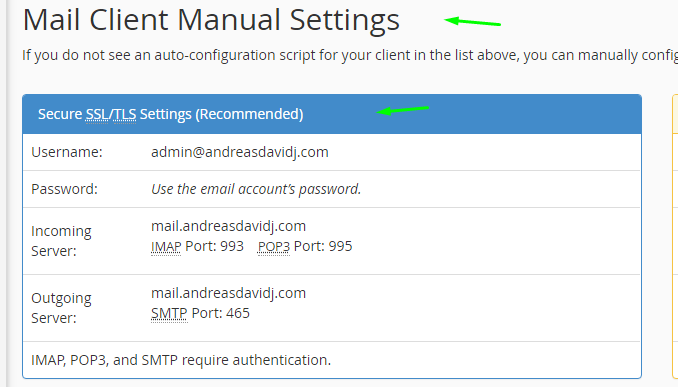
Oke berikutnya kita akan menginstal Plugin Easy SMTP untuk membantu kita mengkonfigurasi SMTP
Login Ke Dashboard WordPress > Plugin > Tambah Baru > Cari Plugin “ Easy SMTP “ > Instal sekarang dan Aktifkan

 Klik Tab pengaturan > Easy WP SMTP
Klik Tab pengaturan > Easy WP SMTP
Selanjutnya isikan pengaturan yang diminta
- Form Email Address isikan Username email yang sudah dibuat di Hosting
- From Name Isikan Nama yang ingin ditampilkan ketika kamu mengirim email atau Email otomatis ke pelanggan kamu
Pada bagian Reply-To Email Address kamu bisa isikan email gmail kamu atau email yang dibuat di hosting tadi. Jika mengisikan email gmail maka pesan yang masuk akan di redirect ke gmail kamu

- Untuk SMTP Host isikan dari incoming server yang ada di “Mail Client Manual Settings”
- Type Of Encryption pilih SSL
- Untuk SMTP Port masukan dari Out Going Server di “ Mail Client Manual Settings”
- SMTP Username isikan username email yang sudah dibuat di hosting
- SMTP Password masukan password yang sudah dibuat ketika membuat email di hosting
- Save Changes

Selanjutnya Klik Bagain Test Email. Silahkan masukan email Tujuan, Subject dan Pesan yang ingin disampaikan > Send Test Email . Jika konfigurasi sudah benar makan akan muncul Notifikasi Successfully. Setelah itu cek di gmail kamu apakah ada pesan masuk atau tidak. Jika konfigurasi benar seharusnya ada pesan masuk

Oke,artikel kali ini cukup sampai disini dulu ya. Bagaimana cara untuk menyetting smtp di website WordPress. Semoga kamu juga bisa menerapkan nya diwebsite kamu.
Terimakasih sudah berkunjung
